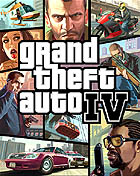レビュー
PC版のグラフィックスは,意外なほどのヘビー級
Grand Theft Auto IV
» なんというか,世界累計ン千万本という話もちらほら聞こえてくるモンスタータイトル「Grand Theft Auto IV」だが,約半年遅れでついにPC版が登場。待たせただけあって,いろいろなところがパワーアップしているようだ。今回は,ゲームの内容はさておき,PC版で登場したフィーチャーについて,梅本ゆきたか氏がレビューする。
世界中で高い評価を得た「Grand Theft Auto IV」に
待望のPC版が登場!
米国ではXbox 360版とPlaystation 3版が4月末に発売されたが,そこから遅れること約7か月,PC版「Grand Theft AutoIV」(以下GTA4)が12月上旬にようやくのお目見えとなった。高解像度のグラフィックスはもちろんのこと,PC版ならではの要素もしっかりと盛り込まれ,“GTA4完全版”と呼んでもよいぐらいのボリュームを備えての登場だ。
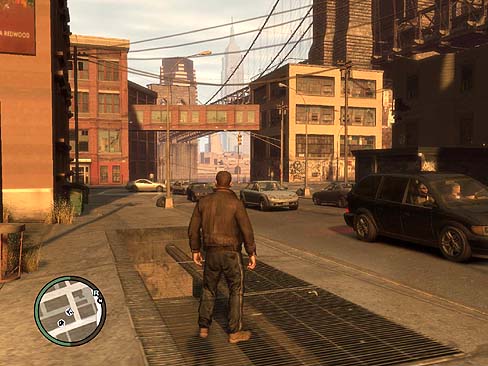 |
国内では「グランド セフト オートIV【日本語マニュアル版】」がサイバーフロントより発売となったが,ゲーム中の会話やメッセージは英語のままなので,そこは気合と根性と知力でカバーしてほしい。概要に関してはすでに出尽くしている感もあり,いまさら語るまでもないほどの超メジャータイトルということで,ここでは思い切って割愛。この記事で初めてGTA4の存在を知った希有な方は,すでにXbox 360版のファーストインプレッションなどが掲載されているのでそちらを参考にしていただければと思う。というわけで,こちらはPC版ならではの部分に的を絞ってお届けしよう。
 ゲームの舞台となるLiberty Cityは広大であり,人の息づかいまで聞こえてきそうなほどのリアルさだ。この都市で主人公Niko Bellicのサクセスストーリーが展開される |
 ニューヨークがモデルなだけあり,どこかで見たような眺めが普通に存在する。コーヒーの紙コップを握った右手を高々と掲げるStatue of Happinessがこの都市のランドマークだ |
ハイクオリティーな画質は
PC版の最大の長所にして最大の短所?
まずはPC版のウリともいえるグラフィックスについて見ていきたい。
なんといっても高解像度でプレイできることがPC版の最大の特徴であり,コンシューマー機版がD4出力までの対応なのに対し,PC版は最大で2560×1600ドットまでの出力に対応と,圧倒的ともいえる差を見せつけている。もっともそれだけの解像度が表示可能なディスプレイを所持する豪気なプレイヤーが,果たしてどれだけ存在するのかという話だが,まぁそこはそれ。カタログスペックのようなものだとしても夢や可能性が広がるのは素晴らしいことではなかろうか。
などと絵空事のように言ってはみたものの,2560×1600ドットが表示可能な30インチ前後のディスプレイもいまや20〜30万円という価格で入手できるので,ボーナスの出た社会人の皆さんであれば決して手が届かないアイテムではないのかもしれない。
 |
たとえ最高解像度でのプレイが無理だったとしても,1600×900ドット以上の表示が可能な環境であれば,PC版ならではの美しいLiberty Cityを堪能するには十分といえるだろう。しかしそのためには対応ディスプレイのみならず,グラフィックスカードのパワーが必要不可欠だ。つまりここがPC版の最大の長所にして最大の短所となってしまうのだが,美しさを得ることと引き換えに想像以上のグラフィックスメモリを消費することになる。なにせグラフィックスメモリが256MB程度のグラフィックスカードでは1024×768ドットの表示が限界で,まともな動作を望むならば最低解像度の800×600ドットの設定を余儀なくされてしまう。
これではコンシューマー版よりも粗い画面となり,なんのためのPC版なのかさっぱり分からない。実は筆者のPCに搭載していたグラフィックスカードがまさに256MBのもの(GPUは「GeForce 8600」)で,心躍らせながらGTA4をインストールしてみたものの,開始早々この屈辱感を味わってしまったのだ。ちなみに,筆者のPCは,CPUに「Core 2 Duo E8400/3GHz」を搭載した,メインメモリ容量2GBのシステムで,32bit版Windows Vistaがインストールされている。
無理矢理1024×768ドットで遊んでみたが,オープニングの貨物船が表示されず,キャラクターが海の上に浮かんで会話をしているという切なさ溢れる映像を見せつけられる始末。翌日,我慢ならず,グラフィックスカードを「GeForce 9800 GT」搭載製品(グラフィックスメモリ容量512MB)のものに新調し,メインメモリ容量も2GBから4GBに増強。そのうえであらためて設定を行ったところ,細かい部分を妥協すればどうにか1920×1200ドットでプレイ可能にはなった。
もっとも,これでも「なんとか動作する」というレベルで,快適かと言われると微妙な状態。筆者の環境で,「これぞPC版!」という満足度を得るには1600×900ドットや1600×1200ドットでもこと足りるので,コストパフォーマンス的にはこのあたりで妥協しておくのがよいようだ。
 |
 |
 |
 |
コンシューマー機版にはない
細かなグラフィックス設定が可能
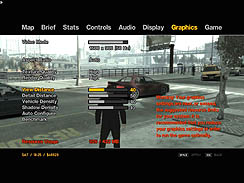 |
テクスチャは粗くてもよいから解像度を上げたい人もいれば,その逆を好む人もいるだろう。そのどちらも妥協するぐらいなら,可視範囲を狭めたほうがマシだという人もいるかもしれない。そのあたりを限られたグラフィックスメモリの中でやり繰りしていくのもなかなか楽しいものだ。それぞれの項目内容は以下のとおりとなっているので,自分好みの設定を見つけ出してプレイに勤しんでほしい。
●Video Mode
グラフィックスの解像度を選択する項目。800×600ドット〜2560×1600ドットまでの範囲で変更できる。解像度を上げれば,それだけグラフィックスメモリも消費していくので,以下に解説しているTexture QualityとView Distanceとの兼ね合いでバランスをとりたいところ。
●Texture Quality
その名のとおり,テクスチャのクオリティレベルを選択する項目。Low,Medium,Highの3段階に分かれている。見た目で判断するに,コンシューマー機版のテクスチャはLow相当のようだが,グラフィックスメモリが許すのならぜひMedium以上を推奨したい。Highを選べば圧倒的に美しい映像となるものの,豪快にグラフィックスメモリを消費するため,512MB程度のグラフィックスカードでは諦めたほうがよさそうだ。
 Low設定の画面。壁や扉がかなり粗めになっている。Nikoのスーツは一見普通だが,Highと比較すると簡素になっているのが分かる |
 Medium設定の画面。壁や扉の質感がLow設定よりもアップしているのがわかる。Nikoのスーツのストライプもぼんやり見える |
 High設定の画面。どこを見てもクッキリと美しく,スーツのストライプも映える。だがこれで遊ぶにはグラフィックスメモリが1GBはほしい |
●Render Quality
拡大/縮小時にテクスチャを滑らかに表示させる,いわゆる異方性フィルタリングのクオリティを選択する項目。Low,Medium,High,Very High,Highestの5段階に分かれており,コンシューマー版よりも上の設定にしたいのであればHigh以上にしておこう。
●View Distance
建築物や車などを,どの程度の距離から描写させるかを決めるための項目。1〜100の間で設定でき,大きくすればするほど細かなものや遠くのものが明確に表示されるようになるが,その分グラフィックスメモリも大量に消費してしまう。ゲームをプレイするうえでは必ずしも遙か彼方が見える必要もないので,20前後にしておけば十分といえるだろう。
 View Distanceを10に設定した画面。左手のバーガーショップの上の照明がメッシュ状になっているほか,右奥のビルが簡素になっているのが見てとれる |
 View Distanceを100に設定した画面。NASDAQならぬBAWSAQのビルのディスプレイが,この距離からでも精細に描かれていることが分かる |
●Detail Distance
こちらは建築物や照明など,環境面におけるディテールをどこまで細かく描写するかを決めるための項目。View Distanceとの違いがやや分かりにくいところだが,View Distanceは可視範囲,Detail Distanceは詳細描写の範囲と捉えておくとよい。こちらも1〜100の間で設定でき,10前後でコンシューマー機版と同等になる。
 Detail Distanceを1に設定した画面。近くのものはほとんど変化しないが,奥にある公園内の施設やビルのディテールに差がある |
 Detail Distanceを100に設定した画面。施設がディテールアップし,その周囲の柵もハッキリ見えるようになる |
●Vehicle Density
ゲーム中に登場する車の量を決めるための項目。1〜100の間で設定可能だが,意味も分からずに上げてしまうと,やたらと車が多くて走りにくくなってしまう。かといって少なくしすぎても,いざ車が必要なときに拝借しにくくなる。バランスという点でいえば40〜50あたりがオススメだが,自分が遊びやすい交通量にしておくのがベストだ。
 Vehicle Densityを10にして,18時にフリーウェイを走ってみた。閑散としていて渋滞とは無縁の交通量だが,やはり寂しい |
 Vehicle Densityを100にして同じ時間と場所で撮影したものだが,こちらはかなりの交通量。設定一つで街の眺めが変わってしまうのだ |
●Shadow Density
建物や光などの環境によって生成される影の数を決めるための項目で,1〜16の間で設定可能。低くすると人物や街灯の影が表示されなくなるので,Liberty Cityをよりリアルに感じたいという人は高くしておくのがオススメ。
 Shadow Densityを1に設定した画面。人物や街頭に影がついていないので,こうして静止画で見るとやや不自然な印象を受ける |
 Shadow Densityを16に設定した画面。こちらでは細かいところまでしっかりと影が生成されているのが分かるだろう |
これらの項目は,デフォルト状態だとグラフィックスメモリを大幅にオーバーするような設定が行えないように制限がかかってしまう。だが,ショートカットのリンク先にコマンドオプションとして” -norestriction”を加えて起動すれば,その制限を解除できる。グラフィックスメモリは足りないけど,とりあえずいろいろな設定を試してみたいという人は,あくまでも自己責任においてお試しを。
PC版はビデオエディタ内蔵! 自作ビデオクリップを
世界に向けて発信せよ
PC版のGTA4では,シリーズ初の試みとしてビデオエディタ機能が内蔵されている。
ゲーム画面の録画は,F2キーを押すと開始,もう一度F2キーを押せば停止という簡単操作(Xbox 360コントローラーを使用している場合はBACKボタンが同様の役割)だ。録画したファイルはMy Documents\ Rockstar Games\GTA IV\ Videosの中に保存されていくので,ハードディスクの容量には十分注意しておきたい。
またマシンスペックに余裕がない場合は,録画時に動作が重くなってしまうが,そのときは録画をスッパリ諦めて自分のマシンを呪うか,パーツを交換するか,マシンごと買い換えるかしてほしい。
 |
そんなこんなで録画が終わったら,ゲーム中の携帯電話のメニューから「Video Editor」を選択。するとビデオ編集用の画面に切り替わり,動画に曲をつけたり,文字を載せたりといった加工が行えるようになる。動画の一部分だけを使用したり,複数の動画をつなげたり,さまざまなエフェクトをかけたりすることも可能なので,センスを持ち合わせている人がその気になれば,プロ顔負けのプロモーションビデオのような作品も生み出せるに違いない。
編集した動画は「WEB(480×272)」「720p」「1080p」の3パターンに変換でき,公式コミュニティサイトである「Rockstar Games Social Club」にアップロードして,世界中の人に見てもらえるようになっている。一般のプレイヤーはもちろんのこと,Rockstar Gamesスタッフの作品も大量に登録されているので,まずはそれらを眺めて制作意欲をかき立ててみてはいかがだろうか。
アップロードは編集画面から直で行うことができるようになっており,外部ツールを使わなくても作業のすべてをゲームの中で行えてしまうという至れり尽くせりぶりには本当に脱帽だ。いまやYouTubeなどの動画共有サービスが当たり前のエンタテインメントとして君臨している中,よそでやるぐらいならウチにGTA4の動画を集めて皆で楽しめばいいじゃない,といわんばかりの太っ腹で前向きな精神と,それを実現させてしまうパワーは,今のところほかのメーカーではちょっと真似できないように思う。さすがはゲーム業界の最先端を突っ走る世界のRockstar Gamesといったところか。
 Video Editorは携帯電話のメニューから起動できる。Rockstar Games Social Clubには,すでに1000本以上のクリップが登録済みだ |
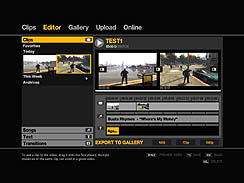 Video Editorの編集画面。編集後,サイズを選んでExportするとGalleryに格納され,アップロードできるようになる |
カスタムサウンドトラックを利用すれば
自分だけの空間を楽しめる
自分の好みの曲をカーラジオから流すことができるカスタムサウンドトラックも,PC版GTAシリーズの楽しみの一つだ。PS3やXbox 360もハードディスクを搭載,もしくは搭載可能だが,残念ながらこの機能はサポートされていない。
Xbox 360は本体に取り込んだ音源をゲーム中のBGMとして鳴らせるが,車から降りた状態でも終始流れっぱなしになってしまうため,GTAシリーズにおけるカスタムサウンドトラックとは別物と考えるべきだろう。となれば,カーラジオから好きな曲を流せるのはGTA4においてもPC版ならではの特権ということになる。
対応フォーマットは非DRMのMP3,WMA,M4Aのいずれかで,そのサウンドファイルをMy Documents\ Rockstar Games\GTA IV\User Musicにコピーしておき,ゲーム中のOPTIONメニューの「Audio」から「Complete Scan」を選択すれば準備は完了。ちなみにファイル名は半角英数字のみにしておかないと認識されないのでご注意を。
あとは車に乗った際,Independence FMにチャンネルを合わせれば曲が流れ始める。試しにスキマスイッチと竹内まりやのベストアルバムを登録してみたが,なんともポップでカジュアルな雰囲気が漂って犯罪行為などする気も失せてしまい,普通にベイエリアをドライブしながら心癒される状況になってしまった。だがそれもまたPC版GTA4の楽しみ方の一つということで,アクティビティやデート時の移動中などはお気に入りのアーティストの曲を流しながらまったりしてみるのもよいかもしれない。ゲームは進まないけどね。
 |
Liveアカウントとのリンクで
さらに充実したGTA4ライフをサポート
PC版GTA4のネットワークサービスには「Games for Windows - LIVE」が使用されていて,マルチプレイを行うにはID登録(無料)が必要となっている。しかしすでに「Xbox Live!」のアカウントを所有しているプレイヤーであれば,最初にGTA4との関連付けを行うことによって同一アカウントでのプレイが可能だ。
 |
マルチプレイモードのルール自体はコンシューマー版と変わっていないが,最大プレイ人数が16人から32人に増えていたり,Custom Matchと呼ばれる検索機能が追加されていたりと強化が図られている。またマルチプレイをしなくとも,あらかじめログインしておけばXbox 360版のような実績解除が楽しめるようになっているうえ,オンラインでのアップデートもGames for Windows - LIVEを介して行われるので,ネットワーク環境があるのならIDは作っておいたほうがいいだろう。
ゲームを始める前にRockstar Games Social ClubとGames for Windows - Liveの両方にログインすることになるため,この部分に関してはコンシューマー機版よりも若干面倒だが,PC版の魅力をすべて堪能するには必要不可欠なものということで理解しておきたい。
- 関連タイトル:
 グランド・セフト・オートIV PC版 【完全日本語版】
グランド・セフト・オートIV PC版 【完全日本語版】
- この記事のURL:
キーワード
- PC:グランド・セフト・オートIV PC版 【完全日本語版】
- PC
- アクション
- Rockstar North
- Take-Two Interactive Software
- クライム
- サイバーフロント
- ドライブ
- ハードボイルド
- レビュー
- 北米
- ライター:梅本ゆきたか
(C)2006-2008 Rockstar Games, Inc. Rockstar Games, the Rockstar Games r logo, Grand Theft Auto and the Grand Theft Auto logo are trademarks and/or registered trademarks of Take-Two Interactive Software. Windows and the Windows Vista Start button logo are trademarks of the Microsoft group of companies, and‘Games for Windows’ and the Windows Vista Start button logo are used under license from Microsoft. All other marks and trademarks are properties of their respective owners. All rights reserved. An internet connection and certain service registrations are required for activation and use of this software. The content of this videogame is purely fictional, and is not intended to represent or depict any actual event, person, orentity. Any similarity between any depiction in this game and any actual event, person, or entity is purely coincidental. The makers and publishers of this videogame do not in any way endorse, condone orencourage engaging in any conduct depicted in this videogame.